word怎么设置打印背景颜色
在日常工作和学习中,我们经常需要为文档添加一些特殊效果,比如设置打印背景颜色或给文字加上背景颜色,这些简单的操作可以让文档看起来更加美观和有序,同时也能够吸引读者的注意力。在办公软件中,通常都会有相应的功能来实现这些效果,只需要简单的几步操作就可以轻松完成。无论是为了突出重点内容,还是为了让文档更加具有个性化,设置打印背景颜色和给文字加背景颜色都是非常有用的技巧。让我们一起来学习如何使用这些功能,为我们的文档增添一些色彩吧!
步骤如下:
1.我们先来看在设置word背景颜色后,正常情况下我们的word文档打印预览效果如下图,是没有显示背景颜色的。
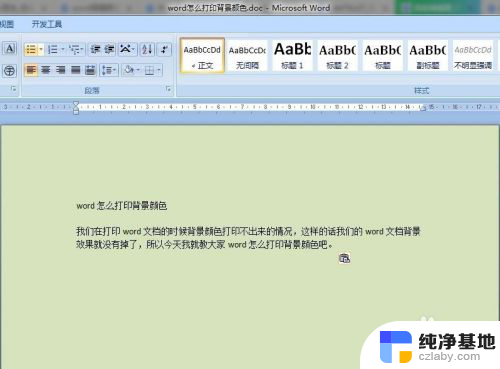
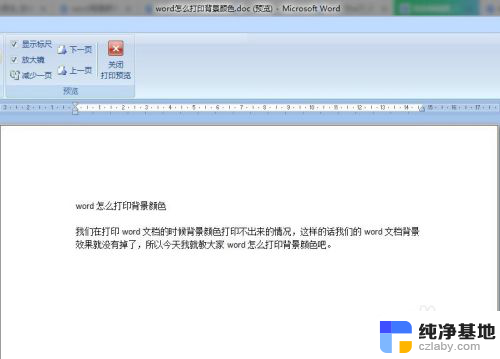
2.那么我们就需要先通过以下的设置来实现word背景颜色的打印效果,首先我们点击word文档左上角的word设置菜单图标。然后点击打开word选项。
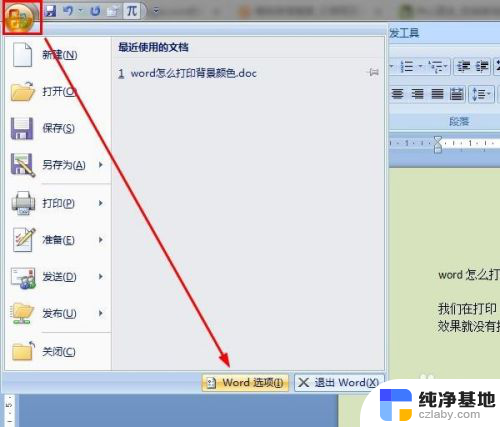
3.在word选项窗口中我们点击左侧的显示菜单,然后在显示菜单列表中找到打印背景色和图像按钮,我们可以看到这个选项默认是非选定状态。
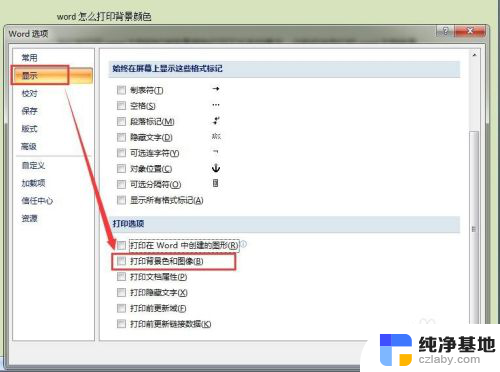
4.根据打印背景色和图像按钮的字面理解,我们就知道需要将这个选项勾选就能实现word打印背景颜色或者图片的效果了。我们勾选后点击确定保存设置。
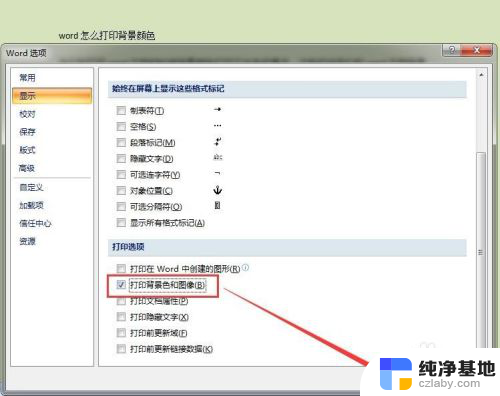
5.确定后我们回到word文档中,然后点击左上角的word设置菜单图标,选择打印选项中的打印预览。
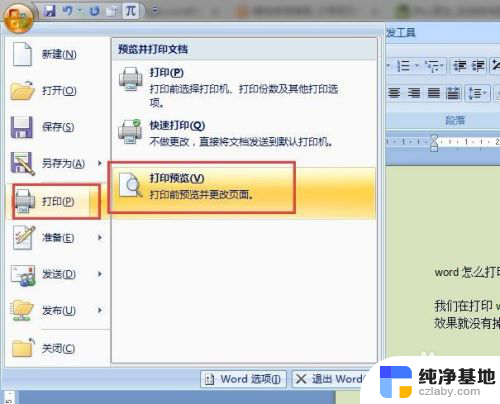
6.在word文档打印预览页面,我们就可以看到word文档背景颜色是和文字一起的。说明我们的word打印背景颜色效果设置成功了,这样打印出来的word文档就有背景颜色了,当然了我们要记得彩印哦。
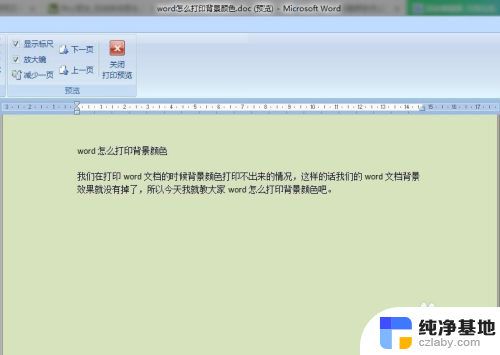
以上就是如何设置Word打印背景颜色的全部内容,如果您遇到这种情况,可以按照以上方法解决,希望这些方法能够帮助到您。
- 上一篇: wps怎样才能在空格时不出现虚点
- 下一篇: wps不显示最近打开文档
word怎么设置打印背景颜色相关教程
-
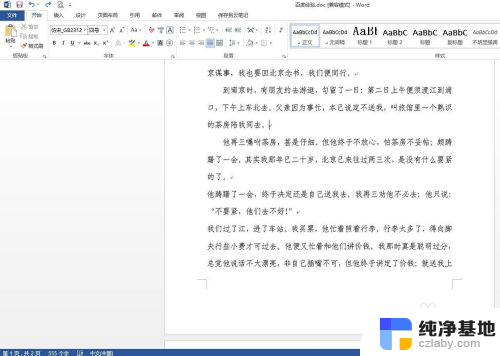 word文档怎么改背景颜色
word文档怎么改背景颜色2023-12-13
-
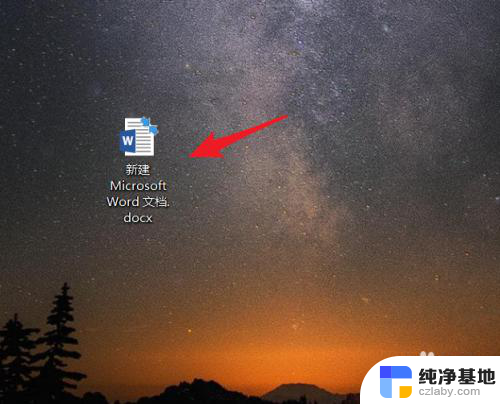 word如何修改背景颜色
word如何修改背景颜色2023-12-31
-
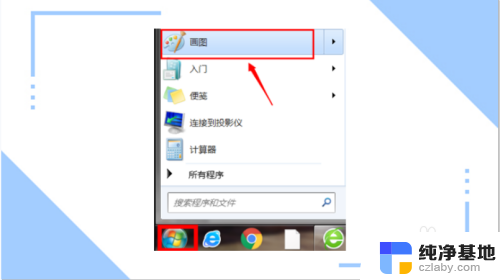 怎么修改图片背景颜色
怎么修改图片背景颜色2024-03-11
-
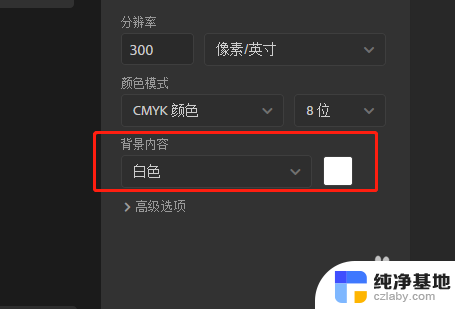 ps背景图层颜色怎么换
ps背景图层颜色怎么换2024-02-09
电脑教程推荐